网络打印机共享_教您怎么设置打印机共享,系统技
导读:系统技术系统技术 网络打印机共享在公司里面用得比较多,设置共享后的打印机可以实现多人使用一个打印机,很多用户不知道怎么设置网络打印机共享,本文给大家分享打印机共享的设置方法。网ito导电玻璃知识电脑技术学习网站。

网络打印机共享在公司里面用得比较多,设置共享后的打印机可以实现多人使用一个打印机,很多用户不知道怎么设置网络打印机共享,本文给大家分享打印机共享的设置方法。
网络打印机共享怎么设置?设置共享打印机这个问题是很多用户都在问的问题,对于不太了解电脑的人来说设置网络打印机共享还是很有难度的,小编这里给大家介绍一下打印机共享设置方法。
1、取消Guest用户的禁用:
在桌面或开始菜单找到计算机右键打开管理,在计算机管理窗口打开本地用户和组找到Guest账户,双击Guest,打开Guest属性窗口,确保账户已禁用选项没有被勾选,如下图。
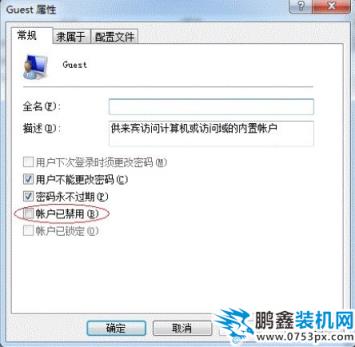
打印机电脑图解1
2、共享打印公司网站建设机
点击【开始】按钮,选择【设备和打印机】,在弹出的窗口中找到想共享的打印机(前提是打印机已正确连接,驱动已正确安装),在该打印机上右键,选择【打印机属性】切换到【共享】选项卡,勾选【共享这台打印机】,并且设置一个共享名(请记住该共享名,后面的设置可能会用到),如下图:

设置共享电脑图解2
3、进行高级共享设置
打开网络和共享中心,记住所处的网络类型(笔者的是工作网络),接着在弹出中窗口中单击【选择家庭组和共享选项】,如下图:
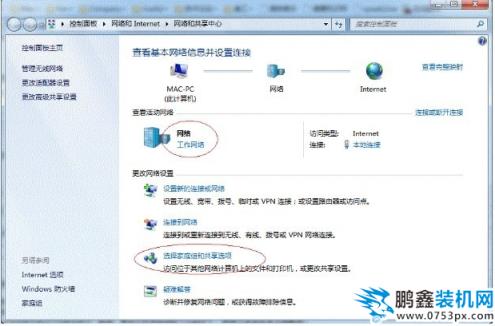
打印机电脑图解3
接着打开【更改高级共享设置】,如果是家庭或工作网络,【更改高级共享设置】的具体设置可参考下图,其中的关键选项已经用红圈标示,设置完成后不要忘记保存修改。
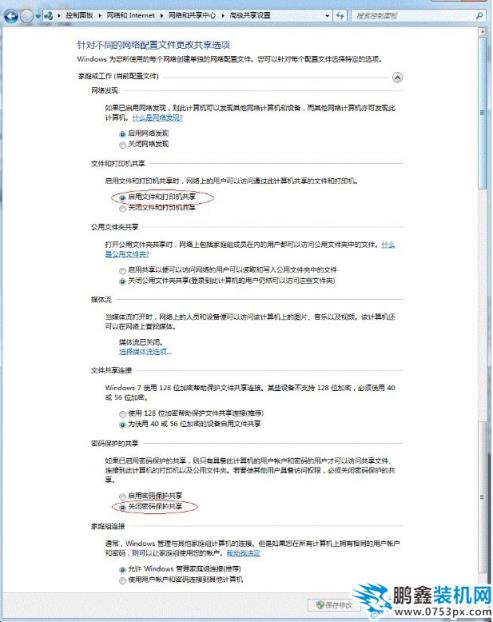
网络打印机共享电脑图解4
注意:如果是公共网络,具体设置和上面的情况类似,但相应地应该设置【公共】下面的选项,而不是【家庭或工作】下面的,如下图:
声明: 本文由我的SEOUC技术文章主页发布于:2023-06-30 ,文章网络打印机共享_教您怎么设置打印机共享,系统技主要讲述打印机,教您,系统技术网站建设源码以及服务器配置搭建相关技术文章。转载请保留链接: https://www.seouc.com/article/it_24075.html

















